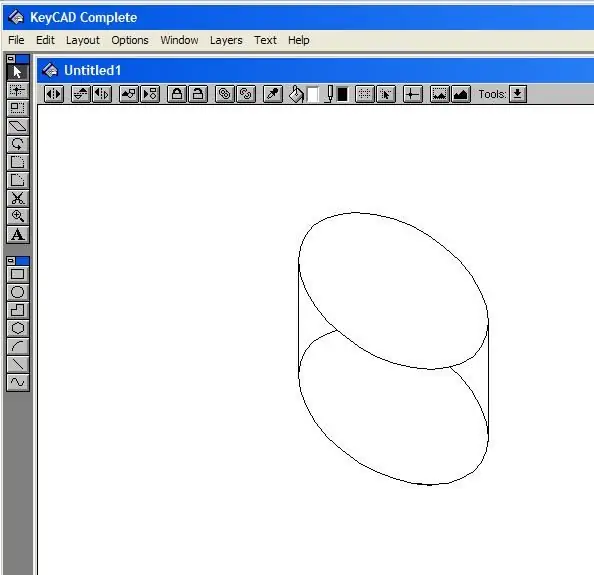
Mundarija:
- Muallif John Day [email protected].
- Public 2024-01-30 13:29.
- Oxirgi o'zgartirilgan 2025-01-23 15:14.
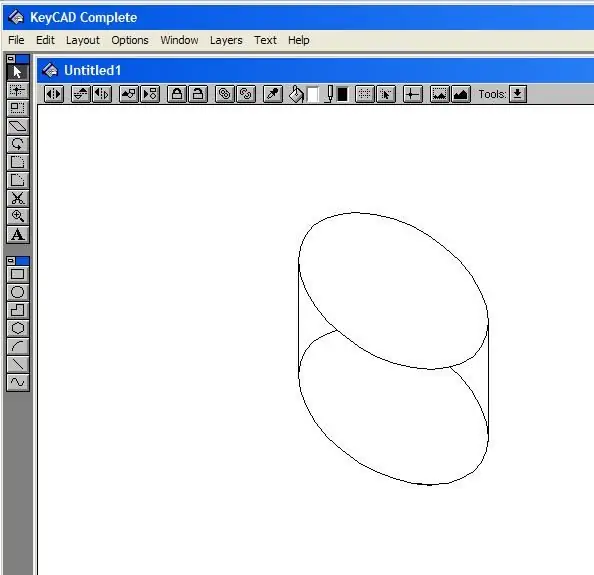
Menda eski, arzon SAPR dasturi bor, u yaxshi ishlarni bajaradi, lekin u yo'riqnomalarim bilan yuklay oladigan formatda saqlay olmaydi. Bu yo'riqnomada rasmlarni istalgan chizish dasturidan JPEG formatiga o'tkazish usullari aytiladi.
Rasmda men SAPR dasturida qilgan oddiy silindrni ko'rasiz. SAPR dasturi menga keraksiz qatorlarni o'chirishga ruxsat bermaydi. (Agar shunday bo'lsa, men qanday qilib kashf qilmagan bo'lardim.) Balki, men tanlagan fon rangimga o'xshash rangdagi kiruvchi chiziqlarni chizishim yoki chizishim mumkin edi. Ammo, keyinroq men sizga osonroq yo'lni ko'rsataman.
1 -qadam: Chizmani Microsoft Paint -ga o'tkazing
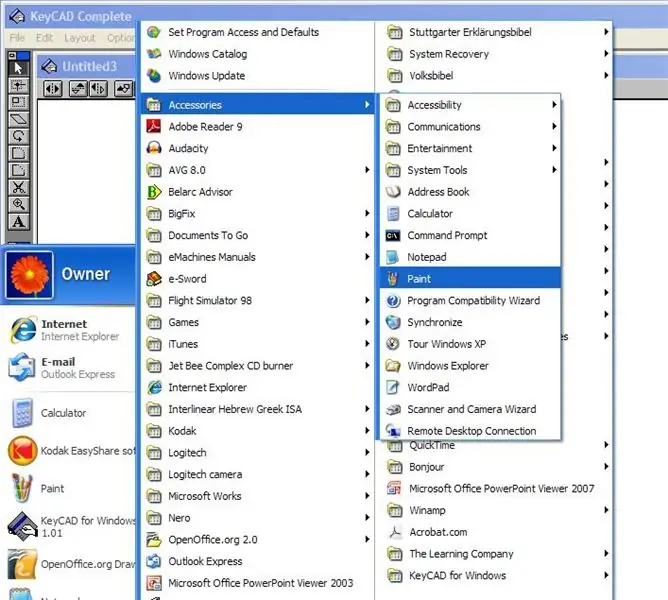
Klaviaturadagi PrtScrn/SysRq tugmasini bosing. Bu sizning joriy ekraningizni kompyuterning clipboardiga saqlaydi.
Microsoft Paint -ni oching. Quyidagi fotosuratda "Barcha dasturlar orqali bo'yash" izi ko'rsatilgan.
2 -qadam: Paint -ga joylashtiring
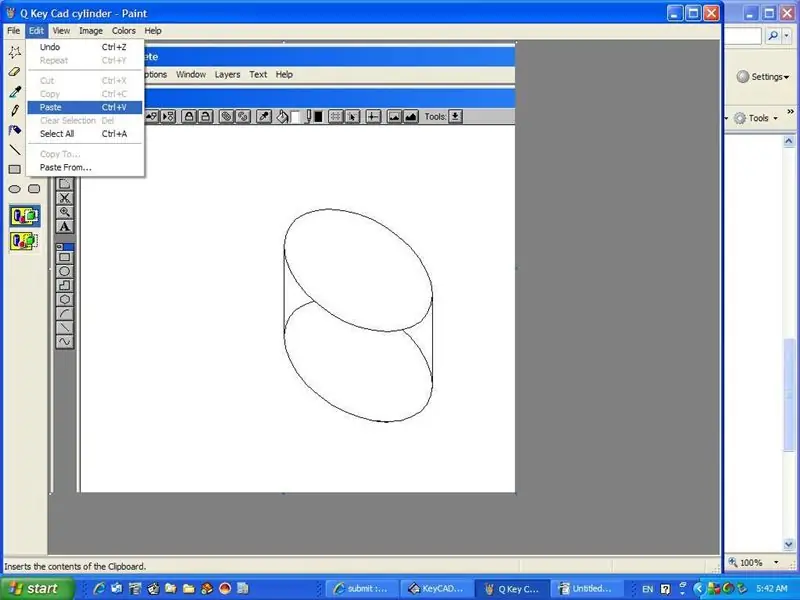
"Paint" menyusidagi "Tahrirlash" tugmachasini bosing va joylashtirishni tanlang. Endi chizilgan rasmni Paint -da tahrir qilish mumkin. Biroq, Paint -da tahrir qilishni boshlashdan oldin, chizish dasturida mumkin bo'lgan barcha tahrirlarni bajaring.
3 -qadam: kiruvchi qatorlarni o'chiring
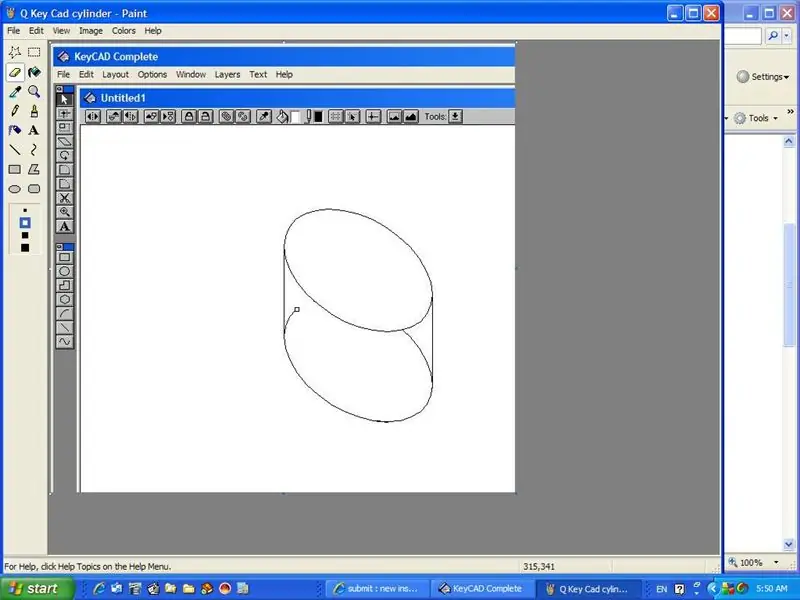
Asboblar menyusidan sariq o'chirgichni bosing. Silgi qoplamasining kengligini tanlang (asboblar paneli vertikalining pastki qismidagi ko'k kvadrat) va kiruvchi chiziqlarni o'chirishni boshlang.
4 -qadam: kesish
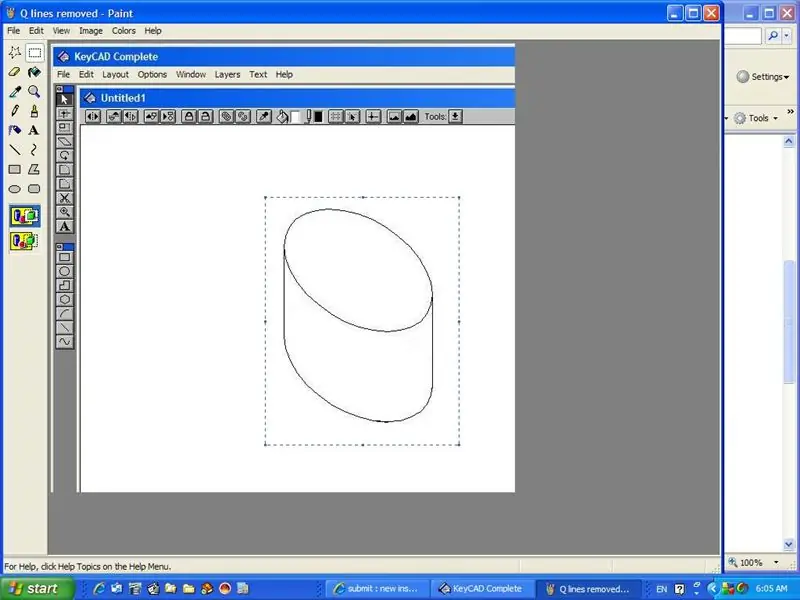
Paint -ning kesish vositasi yordamida rasmning qaysi qismini ishlatmoqchi ekanligingizni belgilang. Rasm ekranda iloji boricha katta bo'lishi kerak. Paint -ning View menyusini pastga tushirish orqali siz ko'rinishni kattalashtirishingiz mumkin. Zoom -ga o'ting va Custom -ni tanlang. Kattaroq tasvir yaxshiroq yakuniy natijalarni beradi.
Haqiqiy hosilni olish uchun Paint -ning Tahrirlash menyusini oching va Kesish -ni tanlang. Keyin Paint -ning Fayl menyusini oching va Yangi -ni tanlang. O'zgarishlarni saqlamoqchimisiz, degan savolga "Yo'q" tugmasini bosing.
5 -qadam: JPEG sifatida joylashtiring va saqlang
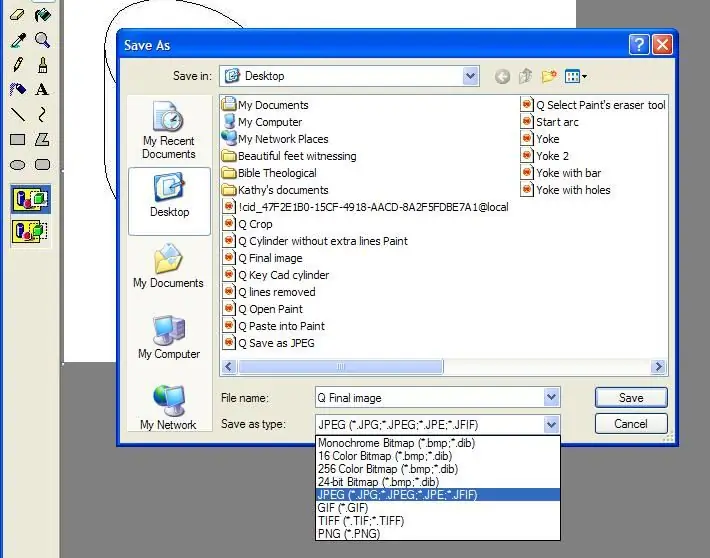
Paint -dagi Tahrirlash menyusini pastga torting va Vstavka -ni tanlang. Keyin Paint -dagi Fayl menyusini pastga tushiring va Saqlash sifatida tanlang … Saqlash muloqot oynasidagi Saqlash turi … oynasini oching. JPEG -ni tanlang va qattiq diskka saqlang.
6 -qadam: tugadi
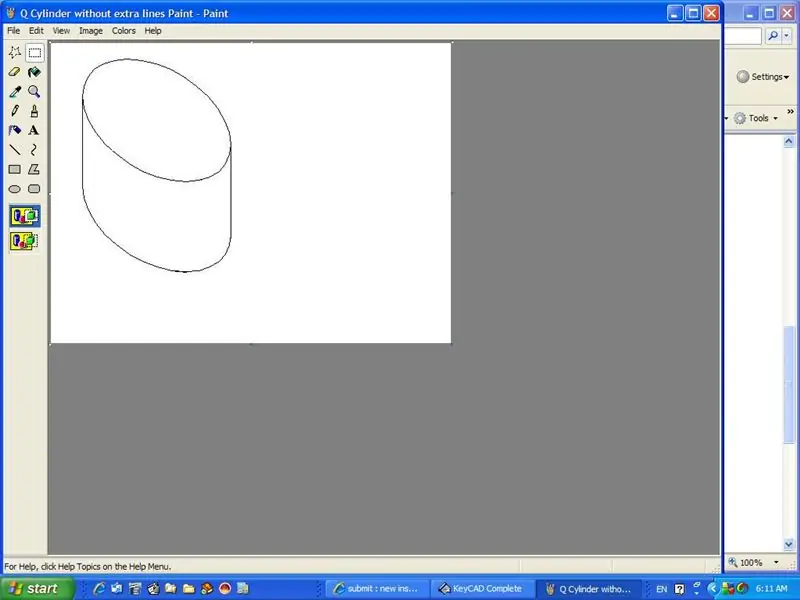
Sizda tahrirlangan chizma ko'rsatma bilan yuklashga yoki boshqa usulda ishlatishga tayyor. Siz o'zingiz yoqtirgan rasm dasturining eng yaxshi xususiyatlarini Paint bilan birlashtirdingiz va yakuniy mahsulotni JPEG formatida saqladingiz.
Tavsiya:
Qanday qilib qadam taymerini yasash mumkin?: 3 qadam (rasmlar bilan)

Qanday qilib qadam taymerini yasash mumkin ?: Men ko'plab sport turlarida yaxshi qatnashardim: yurish, yugurish, velosiped haydash, badminton o'ynash va hokazo. Men tez orada sayohat qilishni yaxshi ko'raman. Xo'sh, qorin qornimga qarang …… Xo'sh, baribir, men mashg'ulotlarni qaytadan boshlashga qaror qildim. Qanday uskunani tayyorlashim kerak?
Qanday qilib oddiy qadamlar va rasmlar yordamida kompyuterni qismlarga ajratish mumkin: 13 qadam (rasmlar bilan)

Oson qadamlar va rasmlar yordamida kompyuterni qanday qismlarga ajratish kerak: bu kompyuterni demontaj qilish bo'yicha ko'rsatma. Asosiy tarkibiy qismlarning ko'pchiligi modulli va osonlikcha olib tashlanadi. Biroq, bu borada tartibli bo'lish juda muhimdir. Bu sizga qismlarni yo'qotishdan, shuningdek, qayta yig'ishni osonlashtirishdan yordam beradi
Eski maktab yozuvlarini Mp3 formatida formatlash: 4 qadam

Eski maktab yozuvlarini Mp3 formatida formatlash: men yaqinda biriktirgichimni tozalab yurgan edim va otalarimning eski maktab yozuvlariga duch keldim. Uning CCR, Beatles, Moody Blues va Doors kabi men eshitadigan ko'plab ismlari bor edi. Mening do'stim ham bor, u ularni tinglashi uchun ularni diskka yozmoqchi
O'zingizning Butler robotini yarating !!! - Qo'llanma, rasmlar va video: 58 qadam (rasmlar bilan)

O'zingizning Butler robotini yarating !!! - O'quv qo'llanma, rasmlar va video: EDIT: Loyihalarim haqida qo'shimcha ma'lumotni mening yangi veb -saytim bilan tanishing: narobo.com Shuningdek, robototexnika, mexatronika va maxsus effektli loyihalar/mahsulotlar bo'yicha maslahat beraman. Qo'shimcha ma'lumot olish uchun mening veb -saytimni - narobo.com -ni ko'rib chiqing
Vaqt o'tishi bilan rasmlar uchun kamera osonlashtirildi: 22 qadam (rasmlar bilan)

Vaqt o'tishi bilan suratga olish uchun kamera osonlashtirildi. Men boshqa ko'rsatmalarni vaqtni tez suratga olish filmlarini suratga olishni tekshirib ko'rdim. U kino qismini juda yaxshi yoritgan. U filmlar yaratish uchun yuklab olishingiz mumkin bo'lgan bepul dasturiy ta'minot haqida gapirib berdi. Men o'z -o'zimga aytdim, men o'ylaymanki, agar men qila olsam
